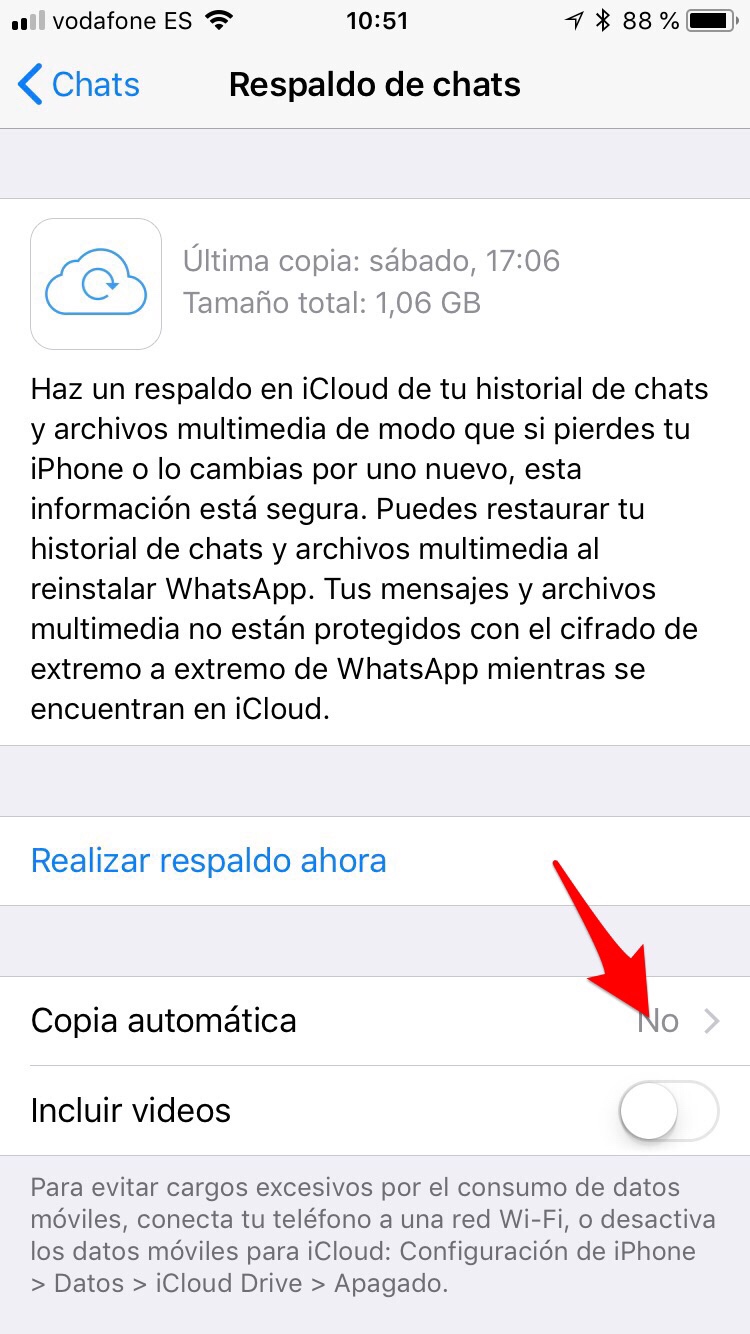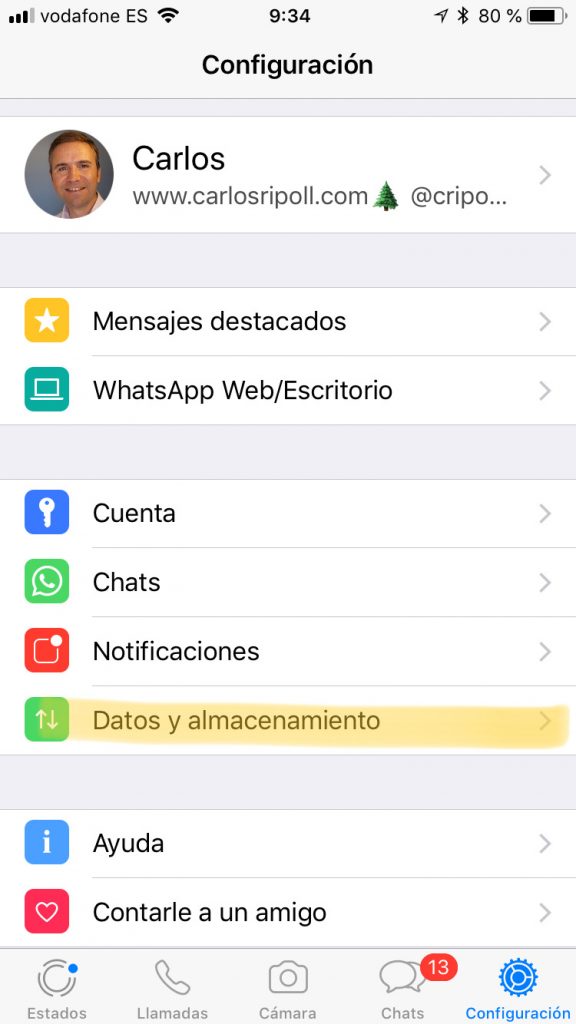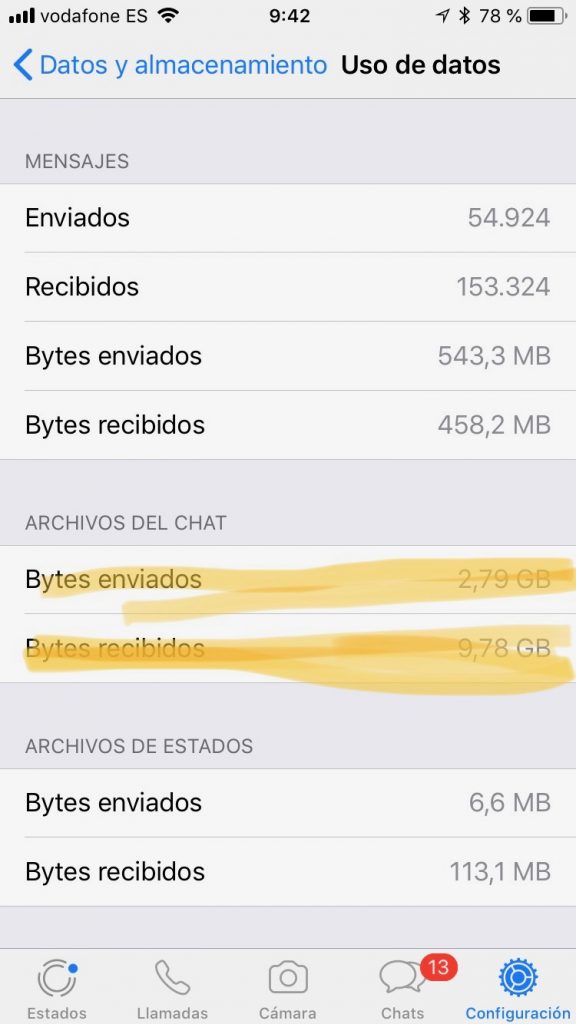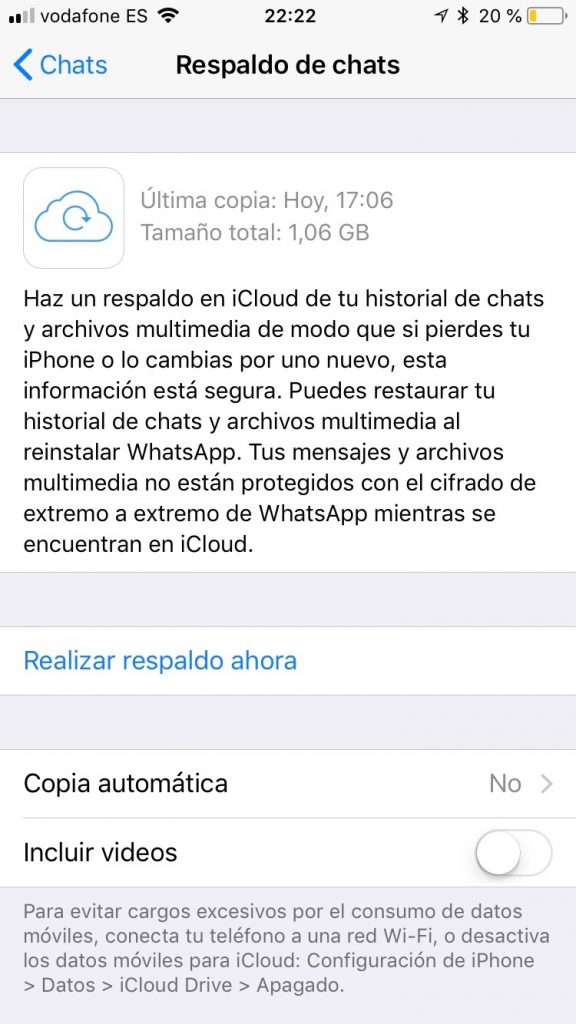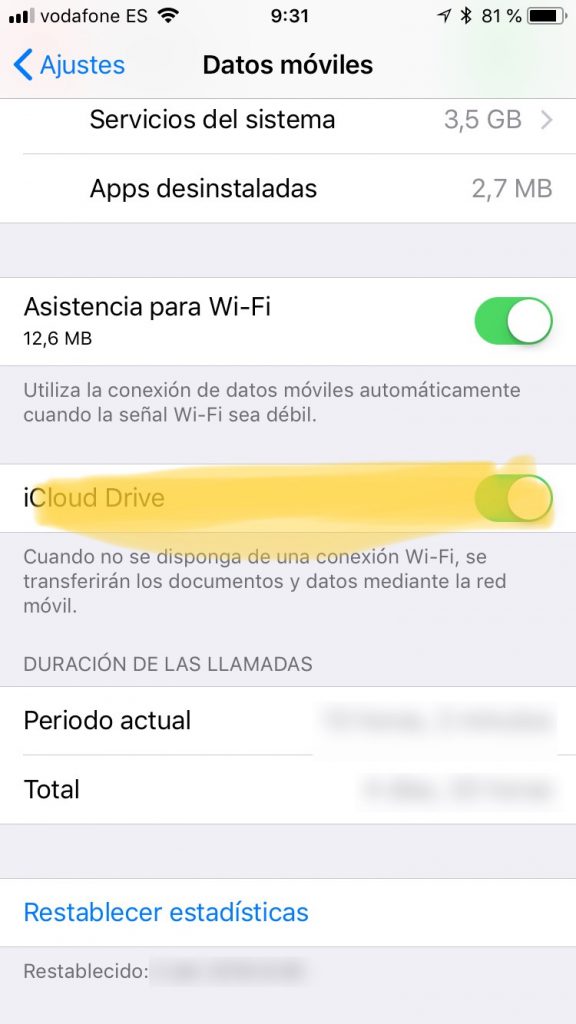No es la primera ocasión que alguien me dice: «estaba tranquilamente y, de pronto, me llega un mensaje de la operadora diciendo que había consumido el 90% de mi tarifa de datos, ¡y yo no había tocado el teléfono!». Esto mismo lo he experimentado yo en los últimos meses, donde con un uso similar al de siempre, no conseguía superar el día 20 del mes de un tarifa de 10 Gb. Revisas y revisas pero no encuentras ninguna aplicación que haga un consumo exagerado de datos.
La tarifa la comparto con un iPad, que también tiene tarjeta SIM. Sin embargo, el consumo de datos del iPad era muy inferior al del iPhone. En el iPhone localicé algo llamado «iTunes media services» que parecía ser la clave. Tras buscar por internet encontré una descripción de lo que era eso. Algo así como el consumo de datos que hacen algunos servicios del sistema. Nada que ver con la música como en un principio intuí al ver «iTunes».
Sin embargo, ese «iTunes media services» seguía sin quedar claro que era. Revisando un poco más mis aplicaciones acabé llegando a la punta del iceberg: Whatsapp. Y es que en Whatsapp, si vas a configuración, puedes ver el espacio que te ocupa cada chat en el teléfono pulsando donde dice «Datos y almacenamiento».
Después pulsé en «Uso de almacenamiento» y ahí me encontré la primera sorpresa. Tenía varios chats que ocupaban más de 2 Gb de espacio en el teléfono. Es cierto que el primer lugar lo ocupaba un chat con unas 40 personas, pero el segundo puesto lo ocupaba un chat, ¡con solo 5 personas! (es un chat muy activo, ya os podéis imaginar)
Ahora solo me faltaba encontrar la relación entre lo que ocupan los chats y el uso de mi tarifa de datos porque, con esta información, lo único que podía deducir es que Whatsapp ocupaba demasiado espacio de la preciada memoria de mi iPhone.
A continuación volví para atrás y pulsé en «Uso de datos», y aquí ya empezaba a verse alguna cosa que, por otro lado es evidente: los mensajes a penas consumen datod, pero los ficheros sí que usan una parte importante de la tarifa de datos. Ninguna novedad hasta aquí.
Estos datos los va consumiendo en el uso de la aplicación, pero tampoco justificaban que cada mes me quedase sin datos (la información que aparece en la imagen es de un período de muchos meses). Vamos a recapitular: tengo chats que ocupan muchos Gb de memoria del teléfono, pero el uso de datos que hace la aplicación para enviar y recibir ficheros y mensajes entra dentro de lo normal.
Whatsapp tiene una función interesante mediante la que te realiza una copia de seguridad de los chats por si tienes algún problema con el teléfono (lo pierdes o tienes que reinstalar la aplicación). Es algo práctico pero, ojo, hay que estar pendiente de esa función. Es precisamente aquí donde empecé a vislumbrar lo que había debajo de esa punta del iceberg. Si en configuración de Whatsapp pulsas «Chats» y después «Respaldo de chats» llegas a la pantalla desde la que gestionas las copias de seguridad y me encuentro con esto:
La copia de seguridad que realiza de los chats ocupa 1 Gb. En su momento la opción de «Copia automática» estaba activada y decía «Diaria», es decir, cada día realizaba una copia de seguridad de los chats. Si leemos a continuación de donde indica el tamaño de la copia de seguridad dice algo que, con una apariencia de inocencia, es lo que nos va a dejar KO la tarifa de datos: «Haz un respaldo en iCloud de tu historial…». Los que tenéis un iPhone sabréis que iCloud es el sistema de almacenamiento en la nube que utiliza Apple. En este sitio es donde se guarda, entre otras cosas, una copia del teléfono en su conjunto, de las fotos, ficheros, etc. Si vas a Ajustes>Datos móviles verás que está autorizado el uso de datos móviles, de tu tarifa de datos, para «iCloud Drive».
En mi caso esto es necesario porque, si lo desactivo, no podría acceder los archivos que tengo guardados en iCloud drive cuando no estoy conectado a una red Wifi. No tengo más remedio que tenerlo activado. Sin embargo, sin Whatsapp realiza la copia de seguridad en iCloud Drive y, cuando tiene que hacerla, no está conectado el teléfono a una red Wifi, va a gastar 1 Gb de datos de mi tarifa simplemente haciendo la copia de seguridad de los chats. Y en mi caso era todavía peor porque la copia estaba configurada para hacerla de manera diaria.
El problema es que la opción de copia de seguridad de Whatsapp está mal diseñada. A diferencia de la copia de seguridad del teléfono que proporciona Apple a todos los usuarios, yo no puedo decirle a Whatsapp que haga esa copia de seguridad en iCloud solo cuando esté conectado a Wifi. En el momento que considera, en el caso de la imagen a las 17:06, se pone a hacer la copia estés donde estés. Si tienes Wifi no te gasta tarifa de datos, pero como te pille por la carretera, en el metro o en cualquier lugar que no tengas Wifi, se va merendar 1 Gb de la tarifa de datos.
¿Cuál es la solución para reducir el consumo de datos en el iPhone?
Puedes directamente desactivar la opción de uso de datos en iCloud Drive (Ajustes del iPhone), pero yo eso no lo recomiendo. Prefiero mantener activada la opción de utilizar datos con iCloud Drive (Ajustes del iPhone), pero desactivar la opción de copia de seguridad automática de Whatsapp (Configuración de Whatsapp). Y esto no supondrá un problema si pierdes el móvil porque el iPhone ya te está haciendo una copia diaria de todo el teléfono (incluido Whatsapp) por la noche cuando está conectado a la corriente y tiene conexión Wifi.Con esto solucionas el problema y ya no te llevarás sorpresas a mitad de mes con mensajes de la operadora diciendo que has consumido tu tarifa de datos. Además es recomendable hacer un poco de limpieza de esos chats haciendo uso de la opción «Vaciar chat» que se puede utilizar en cada chat. Con esto reduciremos el espacio que utiliza Whatsapp en el almacenamiento del móvil y, a su vez, reduciremos el tamaño de la copia de seguridad que hace.
Pasos para desactivar la copia de seguridad automática de Whatsapp:
1. Saca el listado de chats de WhatsApp ypulsa en «Configuración»:
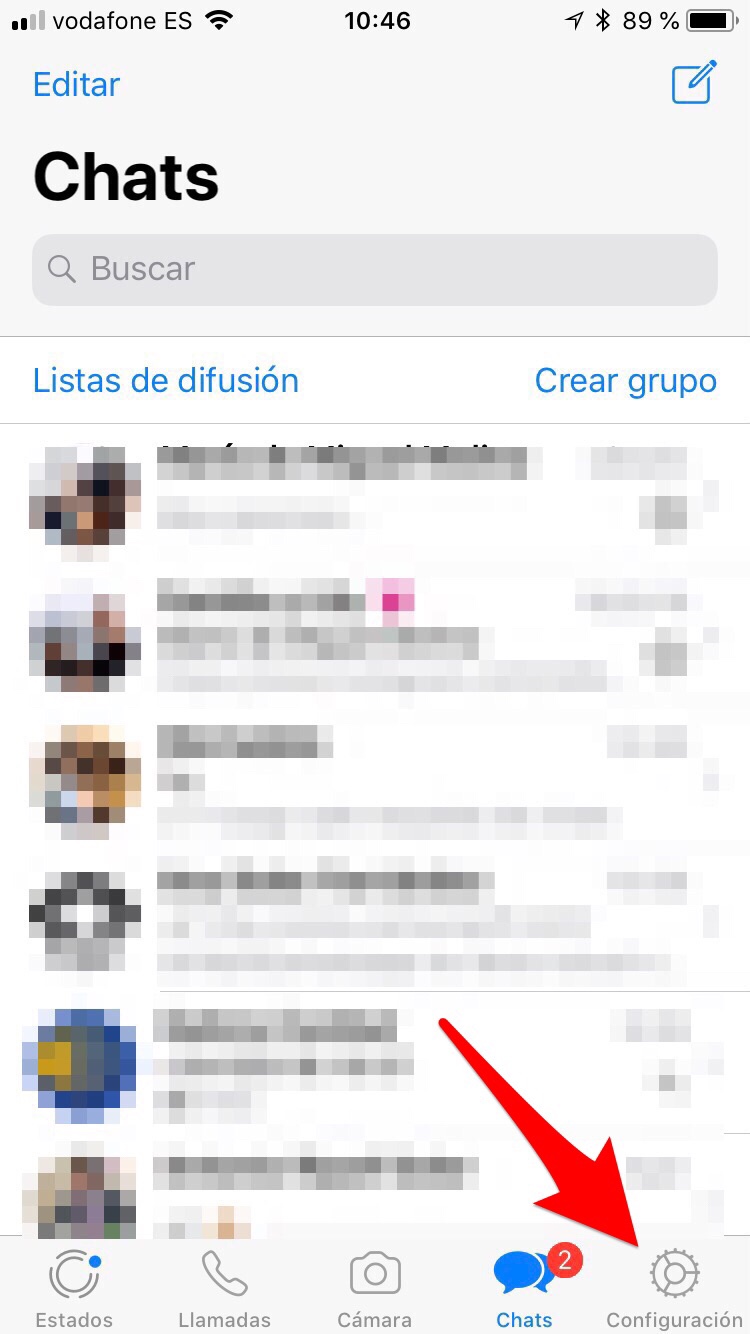
2. Pulsa en «Chats»:
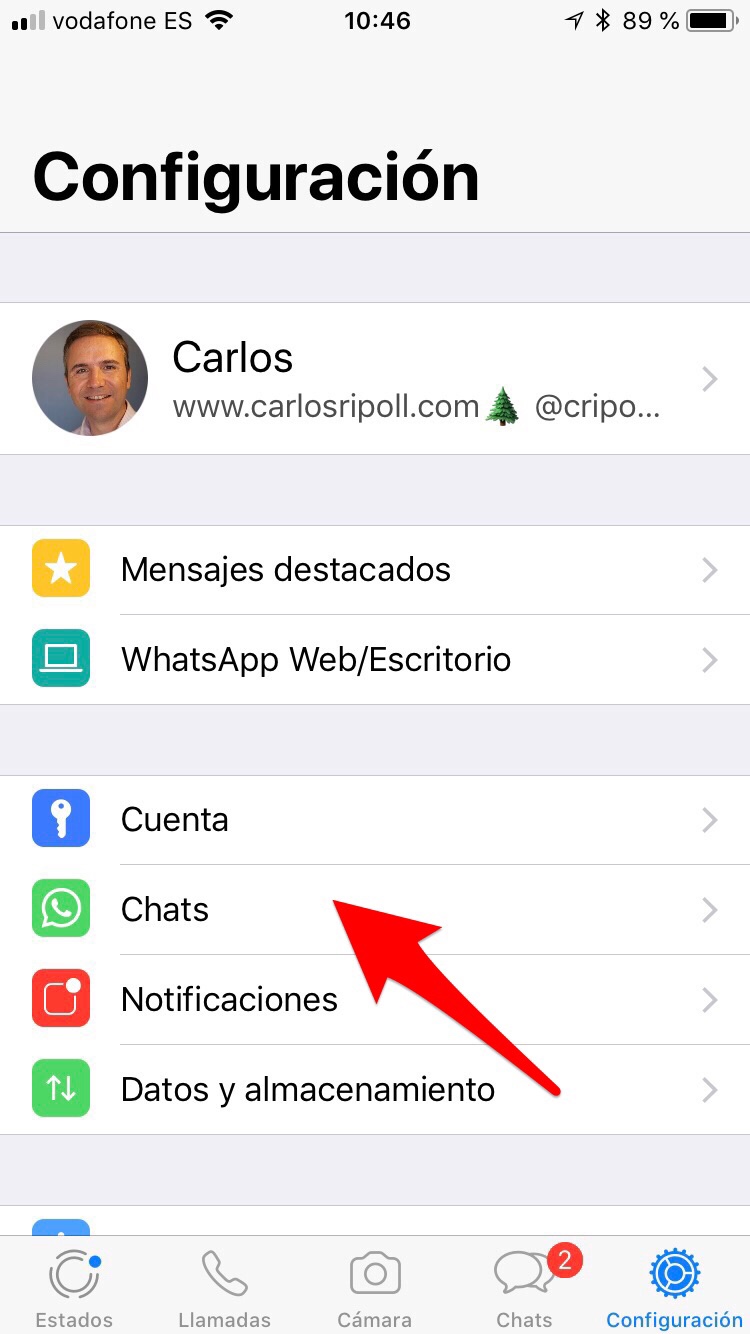 3. Pulsa en «Resapaldo de chats»:
3. Pulsa en «Resapaldo de chats»:

4. Pulsa en «Copia automática» y elige la opción «No»